Tutorial: Integrasi akses menyeluruh (SSO) Microsoft Entra dengan GitHub Enterprise Managed User
Dalam tutorial ini, Anda akan mempelajari cara mengintegrasikan GitHub Enterprise Managed User (EMU) dengan ID Microsoft Entra. Saat mengintegrasikan GitHub Enterprise Managed User dengan ID Microsoft Entra, Anda dapat:
- Mengontrol microsoft Entra ID yang memiliki akses ke GitHub Enterprise Managed User.
- Memungkinkan pengguna Anda untuk masuk secara otomatis ke GitHub Enterprise Managed User dengan akun Microsoft Entra mereka.
- Kelola akun Anda di satu lokasi pusat.
Catatan
Pengguna Terkelola GitHub Enterprise adalah fitur GitHub Enterprise Cloud yang berbeda dari implementasi SAML SSO standar GitHub Enterprise. Jika belum secara khusus meminta instans EMU, Anda memiliki paket GitHub Enterprise Cloud standar. Dalam hal ini, silakan lihat dokumentasi yang relevan untuk mengonfigurasi organisasi non-EMU atau akun perusahaan Anda untuk mengautentikasi dengan ID Microsoft Entra.
Prasyarat
Untuk memulai, Anda membutuhkan item berikut:
- Langganan Microsoft Entra. Jika tidak memiliki langganan, Anda bisa mendapatkan akun gratis.
- Langganan yang diaktifkan akses menyeluruh (SSO) GitHub Enterprise Managed User.
Deskripsi Skenario
Dalam tutorial ini, Anda mengonfigurasi dan menguji Microsoft Entra SSO di lingkungan pengujian.
- GitHub Enterprise Managed User mendukung SSO yang diinisiasi SP dan IDP .
- GitHub Enterprise Managed User mendukung Provisi pengguna Otomatis.
Menambahkan GitHub Enterprise Managed User dari galeri
Untuk mengonfigurasi integrasi GitHub Enterprise Managed User ke MICROSOFT Entra ID, Anda perlu menambahkan GitHub Enterprise Managed User dari galeri ke daftar aplikasi SaaS terkelola Anda.
- Masuk ke pusat admin Microsoft Entra sebagai setidaknya Administrator Aplikasi Cloud.
- Telusuri aplikasi Identity>Applications>Enterprise Aplikasi> baru.
- Ketik GitHub Enterprise Managed User di kotak pencarian.
- Pilih GitHub Enterprise Managed User dari panel hasil, lalu klik pada tombol Buat. Tunggu beberapa saat selagi aplikasi ditambahkan ke penyewa Anda.
Atau, Anda juga dapat menggunakan Wizard App Configuration Enterprise. Dalam wizard ini, Anda dapat menambahkan aplikasi ke penyewa Anda, menambahkan pengguna/grup ke aplikasi, menetapkan peran, serta menelusuri konfigurasi SSO juga. Pelajari selengkapnya tentang wizard Microsoft 365.
Mengonfigurasi dan menguji Microsoft Entra SSO untuk GitHub Enterprise Managed User
Untuk mengonfigurasi dan menguji SSO Microsoft Entra dengan GitHub Enterprise Managed User, lakukan langkah-langkah berikut:
- Konfigurasikan SSO Microsoft Entra - untuk mengaktifkan Akses Menyeluruh SAML di penyewa Microsoft Entra Anda.
- Mengonfigurasi SSO GitHub Enterprise Managed User - untuk mengonfigurasi pengaturan akses menyeluruh di GitHub Enterprise Anda.
Mengonfigurasi SSO Microsoft Entra
Ikuti langkah-langkah ini untuk mengaktifkan SSO Microsoft Entra.
Masuk ke pusat admin Microsoft Entra sebagai setidaknya Administrator Aplikasi Cloud.
Telusuri aplikasi >Identity>Applications>Enterprise GitHub Enterprise Managed User>Akses menyeluruh.
Di halaman Pilih metode akses menyeluruh, pilih SAML.
Di halaman Menyiapkan akses menyeluruh dengan SAML, klik ikon pensil untuk Konfigurasi SAML Dasar untuk mengedit pengaturan.

Pastikan Anda memiliki URL Perusahaan Anda sebelum memulai. Bidang ENTITAS yang disebutkan di bawah ini adalah nama Perusahaan dari URL Perusahaan yang diaktifkan EMU Anda. Misalnya, https://github.com/enterprises/contoso - contoso adalah ENTITAS. Pada bagian Konfigurasi SAML Dasar, jika Anda ingin mengonfigurasi aplikasi dalam mode yang diinisiasi IDP, masukkan nilai untuk bidang berikut:
a. Di kotak teks Pengidentifikasi, ketik URL menggunakan pola berikut:
https://github.com/enterprises/<ENTITY>Catatan
Perhatikan format pengidentifikasi berbeda dari format yang disarankan aplikasi - silakan ikuti format di atas. Selain itu, pastikan **Pengidentifikasi tidak berisi garis miring berikutnya.
b. Dalam kotak teks URL Balasan, ketik URL menggunakan pola berikut:
https://github.com/enterprises/<ENTITY>/saml/consumeKlik Atur URL tambahan dan lakukan langkah berikut jika Anda ingin mengonfigurasikan aplikasi dalam mode yang diinisiasi SP:
Di kotak teks URL Masuk, ketik URL menggunakan pola berikut:
https://github.com/enterprises/<ENTITY>/ssoPada halaman Siapkan akses menyeluruh dengan SAML , di bagian Sertifikat Penandatanganan SAML, temukan Sertifikat (PEM) dan pilih unduhan sertifikat PEM untuk mengunduh sertifikat dan menyimpannya di komputer Anda.
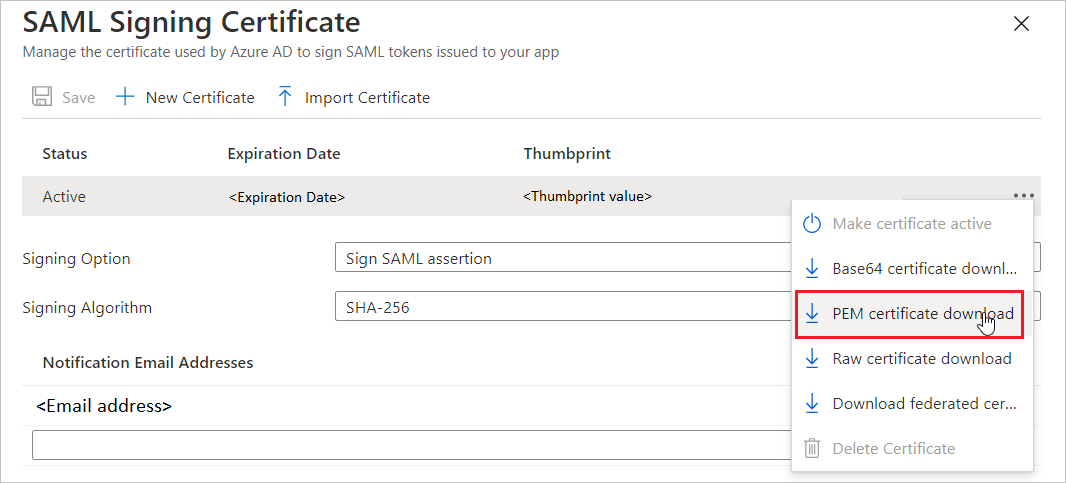
Pada bagian Siapkan GitHub Enterprise Managed User, salin URL di bawah ini dan simpan untuk mengonfigurasi GitHub di bawah ini.

Menetapkan pengguna uji Microsoft Entra
Di bagian ini, Anda akan menetapkan akun Anda ke GitHub Enterprise Managed User untuk menyelesaikan penyiapan SSO.
- Masuk ke pusat admin Microsoft Entra sebagai setidaknya Administrator Aplikasi Cloud.
- Telusuri aplikasi >Identity>Applications>Enterprise GitHub Enterprise Managed User.
- Di halaman ringkasan aplikasi, temukan bagian Kelola lalu pilih Pengguna dan grup.
- Pilih Tambahkan pengguna, lalu pilih Pengguna dan grup dalam dialog Tambahkan Penugasan.
- Dalam dialog Pengguna dan grup pilih akun Anda di daftar Pengguna, lalu klik tombol Pilih di bagian bawah layar.
- Dalam dialog Pilih peran, pilih peran Pemilik Perusahaan, lalu klik tombol Pilih di bagian bawah layar. Akun Anda ditetapkan sebagai Pemilik Perusahaan untuk instans GitHub Anda ketika Anda menyediakan akun Anda di tutorial berikutnya.
- Dalam dialog Tambah Penugasan, klik tombol Tetapkan.
Mengonfigurasi SSO GitHub Enterprise Managed User
Untuk mengonfigurasi akses menyeluruh di sisi GitHub Enterprise Managed User, Anda akan memerlukan item berikut:
- URL dari Aplikasi Pengguna Terkelola Microsoft Entra Enterprise Anda di atas: URL Masuk; Pengidentifikasi Microsoft Entra; dan URL Keluar
- Nama akun dan kata sandi untuk pengguna administrator pertama GitHub Enterprise Anda. Info masuk disediakan oleh email pengaturan ulang kata sandi dari kontak GitHub Solutions Engineering Anda.
Mengaktifkan SSO SAML GitHub Enterprise Managed User
Di bagian ini, Anda akan mengambil informasi yang disediakan dari ID Microsoft Entra di atas dan memasukkannya ke pengaturan Enterprise Anda untuk mengaktifkan dukungan SSO.
- Buka https://github.com
- Klik Sign-in di pojok kanan atas
- Masukkan info masuk untuk akun pengguna administrator pertama. Pegangan login harus dalam format:
<your enterprise short code>_admin - Navigasi ke
https://github.com/enterprises/<your enterprise name>. Informasi ini harus disediakan oleh kontak Solutions Engineering Anda. - Pada menu navigasi di sebelah kiri, pilih Pengaturan, lalu Keamanan autentikasi.
- Klik kotak centang Memerlukan autentikasi SAML
- Masukkan URL Masuk. URL ini adalah URL Masuk yang Anda salin dari ID Microsoft Entra di atas.
- Masukkan Penerbit. URL ini adalah Pengidentifikasi Microsoft Entra yang Anda salin dari ID Microsoft Entra di atas.
- Masukkan Sertifikat Publik. Silakan buka sertifikat base64 yang Anda unduh di atas dan tempelkan isi teks file tersebut ke dalam dialog ini.
- Klik Konfigurasi Uji SAML. Ini akan membuka dialog bagi Anda untuk masuk dengan kredensial Microsoft Entra Anda untuk memvalidasi bahwa SSO SAML dikonfigurasi dengan benar. Masuk dengan kredensial Microsoft Entra Anda. Anda akan menerima pesan Sukses: Berhasil mengautentikasi identitas SSO SAML Anda setelah validasi berhasil.
- Klik Simpan untuk menyimpan pengaturan ini.
- Silakan simpan (unduh, cetak, atau salin) kode pemulihan di tempat yang aman.
- Klik Aktifkan autentikasi SAML.
- Pada titik ini, hanya akun dengan SSO yang dapat masuk ke Perusahaan Anda. Ikuti petunjuk dalam dokumen di bawah ini tentang penyediaan untuk menyediakan akun yang didukung oleh SSO.
Langkah berikutnya
GitHub Enterprise Managed User mengharuskan semua akun dibuat melalui penyediaan pengguna otomatis, Anda dapat menemukan detail lebih lanjut di sini tentang cara mengonfigurasi provisi pengguna otomatis.